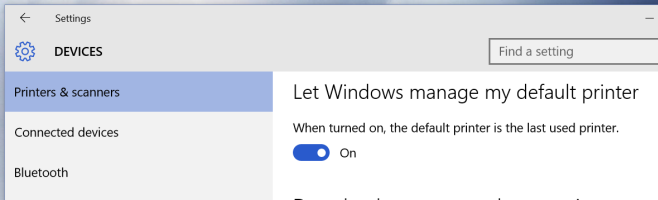สำหรับ Windows นั้น มีการออกแบบฟีเจอร์ให้รองรับการใช้งานร่วมกับพรินเตอร์ได้หลายๆ ตัว คุณสามารถเลือกกำหนดพรินเตอร์ตัวที่ใช้ ได้จากระบบของคุณ แต่คุณจะมีพรินเตอร์ที่เป็น Default แค่เพียงตัวเดียว ซึ่ง Default Printer นั้น จะเป็นเพียงหนึ่งเดียวที่จะให้คุณทำงานได้ในแบบอัตโนมัติ ถ้าคุณต้องการพรินเตอร์อื่นๆ ที่ต่างออกไป คุณยังเลือกเอาจากไดอะลอกที่คุณต้องการนำมาใช้ โดยการสั่งพิมพ์เอกสารสำนักงาน ระบบจะให้คุณสามารถจดจำพรินเตอร์ล่าสุดที่คุณใช้พิมพ์ได้ และไม่จำเป็นต้องมาเลือกใหม่อีกครั้ง เมื่อต้องการพิมพ์เพิ่ม โดยบน Windows 10 มาพร้อมฟีเจอร์ที่ช่วยให้คุณตั้งค่าหรือใช้งาน Default printer ได้ง่ายยิ่งขึ้น ด้วยการเปิดใช้งานดังกล่าว
เริ่มต้นให้เปิดการทำงานของ Settings app และไปที่ Device group จากใน Settings และเลือกที่แท็ป Printer & Scanner จากนั้น Scroll เมาส์เลื่อนลงมา ให้เลือก Enable ในส่วนของ Let Windows manage my default printer
บนหน้าต่างในการจัดการ Default printer มันจะทำหน้าที่ในการตั้งค่าให้ใช้เครื่องพิมพ์ที่คุณสั่งพิมพ์งานล่าสุดเป็น Default printer ซึ่งก็หมายถึงถ้าคุณพิมพ์งานบางอย่างที่บ้านและต่อมาคุณไปพิมพ์ต่อที่ทำงาน คุณต้องการเลือกพรินเตอร์สำหรับการพิมพ์เพียงครั้งเดียวเท่านั้น
ที่มา :addictivetips